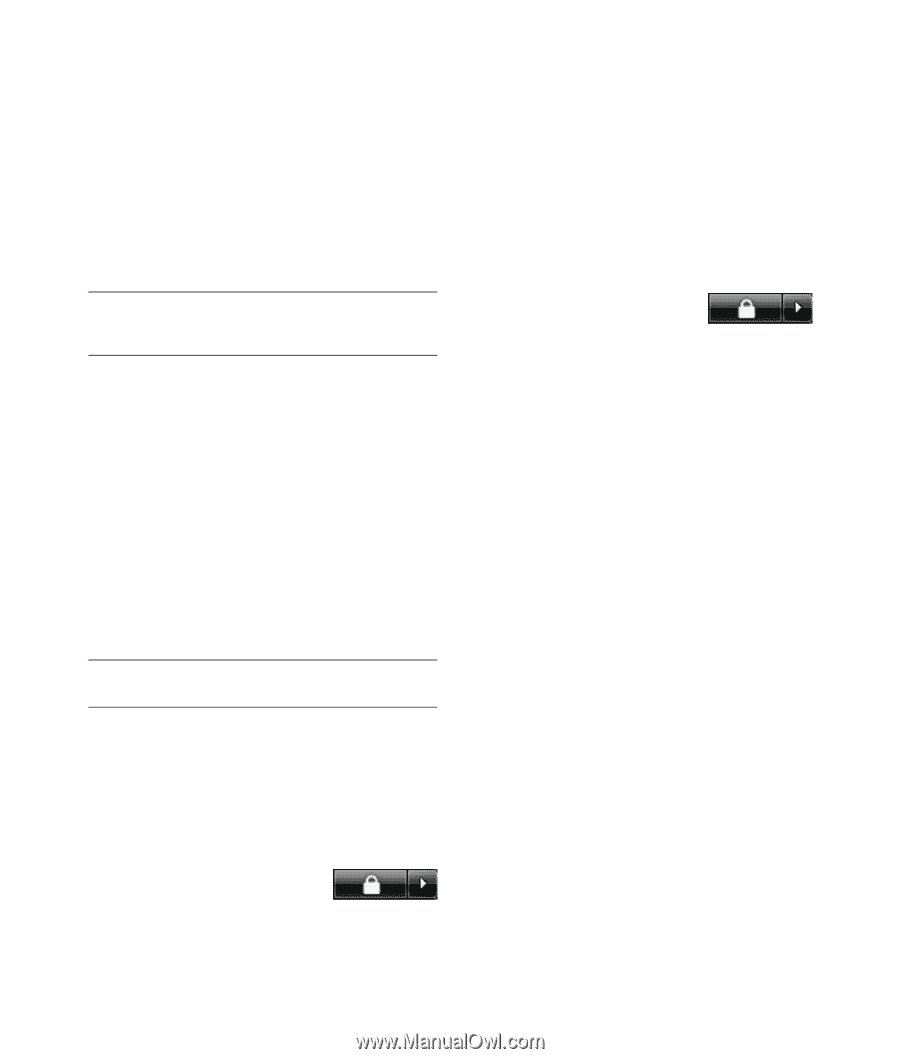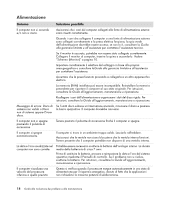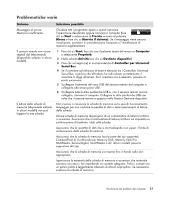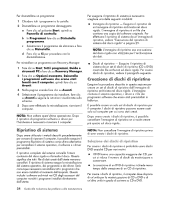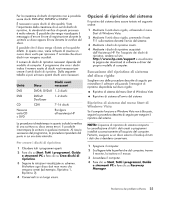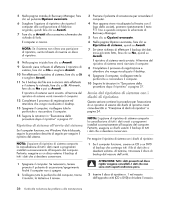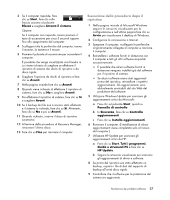HP A6430f Guida alla risoluzione dei problemi e alla manutenzione - Page 26
Risoluzione dei problemi software, Riparazioni software, Riavvio del computer
 |
UPC - 883585738946
View all HP A6430f manuals
Add to My Manuals
Save this manual to your list of manuals |
Page 26 highlights
Risoluzione dei problemi software Durante il normale funzionamento, il computer utilizza il sistema operativo e i software installati. Se il computer dovesse funzionare in modo anomalo o arrestarsi per un problema di software, è possibile a volte risolvere il problema senza doversi rivolgere all'assistenza tecnica. Per ovviare ad alcuni problemi software, è sufficiente in alcuni casi riavviare il computer; in altri casi, seppur raramente, è necessario effettuare un ripristino di sistema utilizzando gli appositi file disponibili sul disco rigido. IMPORTANTE: È necessario eseguire le operazioni di riparazione del computer seguendo l'ordine sequenziale descritto in questo documento. Riparazioni software Questa sezione elenca tutti i metodi disponibili per risolvere i problemi software emersi durante l'uso del computer. Per ogni metodo vengono fornite istruzioni esaustive. Le procedure devono essere eseguite nell'ordine sequenziale specificato in questo riepilogo: 1 Riavvio del computer 2 Spegnimento del computer 3 Aggiornamento dei driver 4 Ripristino configurazione di sistema Microsoft 5 Reinstallazione di programmi software e driver hardware 6 Ripristino di sistema NOTA: Se si sostituisce un disco rigido, è sufficiente eseguire il ripristino di sistema. Riavvio del computer Il riavvio del computer è il metodo di riparazione più semplice. Quando il computer si riavvia, carica nuovamente il sistema operativo e il software in memoria. Per riavviare il computer: 1 Chiudere tutte le finestre e i programmi aperti. 2 Fare clic su Start, fare clic sulla Freccia accanto al pulsante Blocca e scegliere Riavvia il sistema. Spegnimento del computer Quando si spegne e si riaccende il computer, il computer deve ricaricare in memoria il sistema operativo eliminando così automaticamente alcuni dati. Questa operazione può eliminare eventuali problemi ancora presenti dopo il riavvio del computer. Per spegnere il computer: 1 Chiudere tutte le finestre e i programmi aperti. 2 Fare clic su Start, fare clic sulla freccia accanto al pulsante Blocca e scegliere Arresta il sistema. 3 Avviare il computer premendo il pulsante di accensione. Aggiornamento dei driver Il driver è un programma software che permette al computer di comunicare con un dispositivo collegato, come ad esempio una stampante, un disco rigido, un mouse o una tastiera. Eseguire la procedura descritta di seguito per aggiornare un driver o per ritornare a una versione precedente del driver se la nuova versione non ha risolto il problema: 1 Fare clic su Start, fare clic con il pulsante destro del mouse su Computer e selezionare Proprietà. 2 Nella scheda Attività, fare clic su Gestione dispositivi. 3 Fare clic sul segno più (+) per espandere il dispositivo di cui si vuole eseguire l'aggiornamento o il ripristino (ad esempio le unità DVD/CD-ROM). 4 Fare doppio clic sull'elemento desiderato (ad esempio HP DVD Writer 640b). 5 Fare clic sulla scheda Driver. 6 Per aggiornare un driver, fare clic su Aggiorna driver e seguire le istruzioni visualizzate. Oppure Per ripristinare una versione precedente di un driver, fare clic su Ripristina driver e seguire le istruzioni visualizzate. 22 Guida alla risoluzione dei problemi e alla manutenzione